

Εγχειρίδιο Γρήγορης Εκκίνησης QGIS Server¶
Ο εξυπηρετητής QGIS Server παρέχει την υλοποίηση μιας διαδικτυακής υπηρεσίας WMS βασισμένη σε βιβλιοθήκες από το λογισμικό Quantum GIS (QGIS).
Αυτό το εγχειρίδιο περιγράφει πως:
- να γίνει ενημέρωση ενός υπάρχοντος χώρου εργασίας QGIS (project) και δημοσίευσή του σε έναν εξυπηρετητή QGIS Server
- να γίνει δημιουργία ενός νέου χώρου εργασίας QGIS και να δημιουργηθεί μια υπηρεσία WMS απευθείας σε έναν περιηγητή
Εκκίνηση εφαρμογής GeoExt¶
Το OSGeo-Live περιλαμβάνει ένα παράδειγμα εφαρμογής οπτικοποίησης δεδομένων μέσω διαδικυου, βασισμένη στο περιβάλλον GeoExt που είναι υλοποιημένο σε γλώσσα Javascript και χρησιμοποιεί τον εξυπηρετητή QGIS Server για παρουσίαση του χάρτη.
- Κάντε κλίκ
Θα πρέπει να μπορείτε να δείτε έναν παγκόσμιο χάρτη σε ένα παράθυρο του περιηγητή σας.
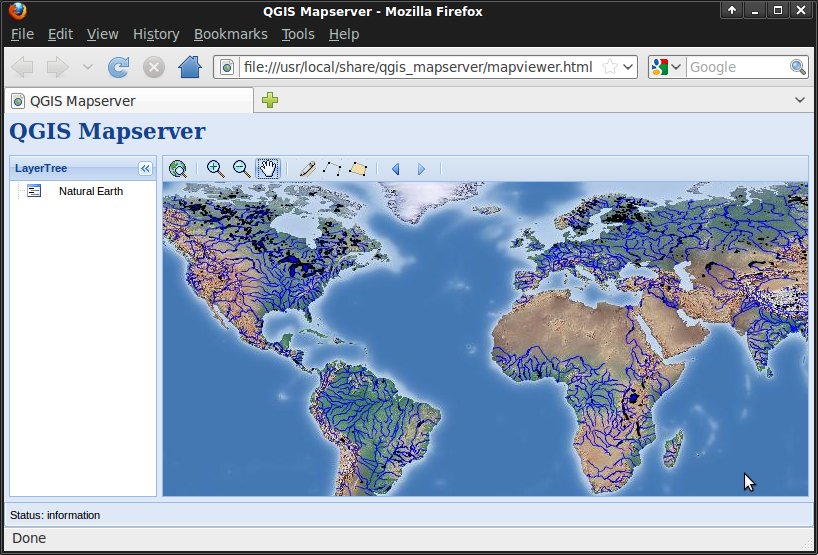
Στη συνέχεια θα αλλάξουμε το στύλ του χάρτη μέσω του λογισμικού QGIS.
Επεξεργασία χώρου εργασίας QGIS¶
- Κάντε κλίκ .
- Επιλέξτε από το μενού.
- Επιλέξτε
QGIS-NaturalEarth-Example.qgsκαι πιέστε Open.- Θα πρέπει να δείτε τον ίδιο παγκόσμιο χάρτη μέσα στο QGIS. Θα αλλάξουμε το στύλ του ποταμού και θα δούμε το αποτέλεσμα στον περιηγητή.
- Κάντε διπλό κλίκ 10m_rivers_lake_centerlines στο δέντρο των επιπέδων.
- Αλλάξτε το χρώμα στις επιλογές χρώματος ορίου σε έναν άλλο τόνο του μπλέ.
- Πιέστε OK.
- Οι ποταμοί είναι πλέον χρωματισμένοι σε νέο χρώμα.
- Αποθηκεύστε την εργασία με .
- Κλείστε και ανοίξτε πάλι τον περιηγητή
- Κάντε μεγέθυνση
- Θα πρέπει να βλέπετε τώρα τους ποταμούς με διαφορετικό χρώμα.
Δημιουργία νέου χώρου εργασίας QGIS¶
- Ανοίξτε το QGIS
- Επιλέξτε .
- Κάντε κλίκ .
- Βρείτε το αρχείο
/home/user/data/natural_earth/10m_admin_0_countries.shp. - Πιέστε Open.
- Θα πρέπει να δείτε όλες τις χώρες του κόσμου.
- Αποθηκεύστε την εργασία με την επιλογή .
- Χρησιμοποιήστε το όνομα αρχείου
/home/user/world.qgsκαι πιέστε Save. - Ανοίξτε στον περιηγητή την διεύθυνση WMS.
- Θα πρέπει να δείτε όλες τις χώρες του κόσμου αυτή τη φορά από τον εξυπηρετητή QGIS Server.
